Il y avait un problème lors de l'envoi de la commande au programme [RÉSOLU]
Publié: 2017-10-27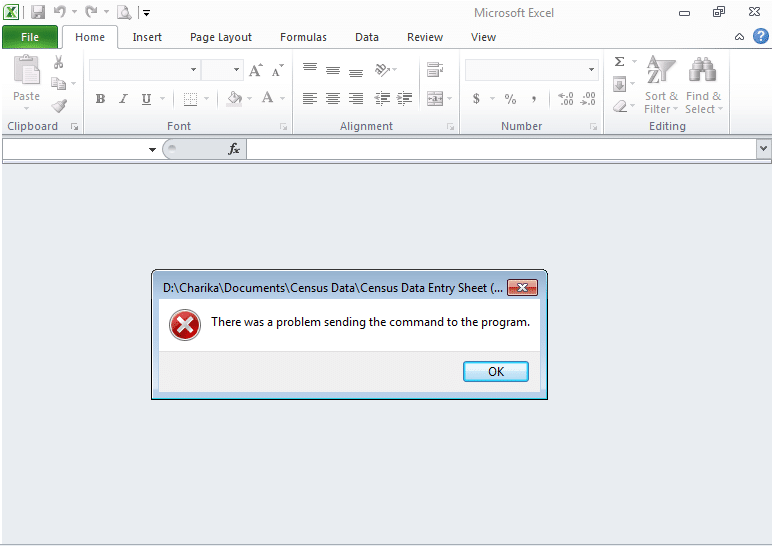
Correction d'un problème lors de l'envoi de la commande au programme : si vous rencontrez des problèmes lors de la tentative d'ouverture du fichier Microsoft Excel et que vous recevez le message d'erreur « Il y a eu un problème lors de l'envoi de la commande au programme », cela signifie que Windows ne peut pas se connecter. avec les applications Microsoft Office. Maintenant, si vous cliquez sur OK dans le message d'erreur et essayez à nouveau d'ouvrir le fichier, il s'ouvrira sans aucun problème. Le message d'erreur réapparaîtra une fois que vous aurez redémarré votre PC.
Lorsque vous essayez d'ouvrir un fichier Microsoft Office tel qu'un document Word, une feuille de calcul Excel, etc., vous recevez les messages d'erreur suivants :
- Un problème est survenu lors de l'envoi de la commande au programme.
- Une erreur s'est produite lors de l'envoi de commandes au programme
- Windows ne peut pas trouver le fichier, assurez-vous d'avoir tapé le nom correctement, puis réessayez.
- Impossible de trouver le fichier (ou l'un de ses composants). Assurez-vous que le chemin et le nom de fichier sont corrects et que toutes les bibliothèques requises sont disponibles.
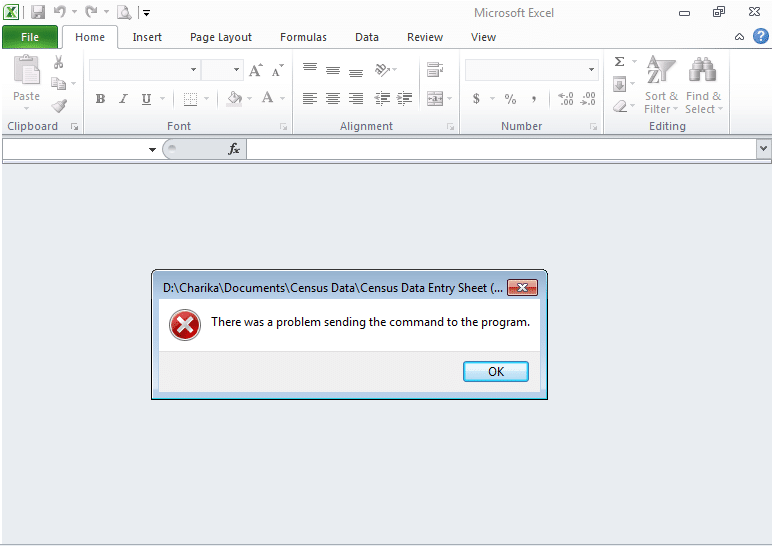
Maintenant, vous pouvez faire face à l'un des messages d'erreur ci-dessus et dans certains cas, il ne vous laissera même pas ouvrir le fichier souhaité. Cela dépend donc vraiment de la configuration du système de l'utilisateur s'il peut ou non afficher le fichier après avoir cliqué sur OK dans le message d'erreur. Donc, sans perdre de temps, voyons comment résoudre un problème lors de l'envoi de la commande au programme à l'aide du guide de dépannage ci-dessous.
Contenu
- Il y avait un problème lors de l'envoi de la commande au programme [RÉSOLU]
- Méthode 1 : désactiver l'échange dynamique de données (DDE)
- Méthode 2 : désactivez l'option "Exécuter en tant qu'administrateur"
- Méthode 3 : Réinitialiser les associations de fichiers
- Méthode 4 : Réparer Microsoft Office
- Méthode 5 : désactiver les compléments
- Méthode 6 : désactiver l'accélération matérielle
- Méthode 7 : Correction du registre
- Méthode 8 : Désactiver temporairement le logiciel antivirus
Il y avait un problème lors de l'envoi de la commande au programme [RÉSOLU]
Assurez-vous de créer un point de restauration au cas où quelque chose tournerait mal.
Méthode 1 : désactiver l'échange dynamique de données (DDE)
1.Ouvrez le programme Microsoft Excel, puis cliquez sur Office ORB (ou menu FICHIER), puis cliquez sur Options Excel.

2.Maintenant, dans Excel Option, sélectionnez Avancé dans le menu de gauche.
3. Faites défiler jusqu'à la section Général en bas et assurez-vous de décocher l'option " Ignorer les autres applications qui utilisent l'échange dynamique de données (DDE). "
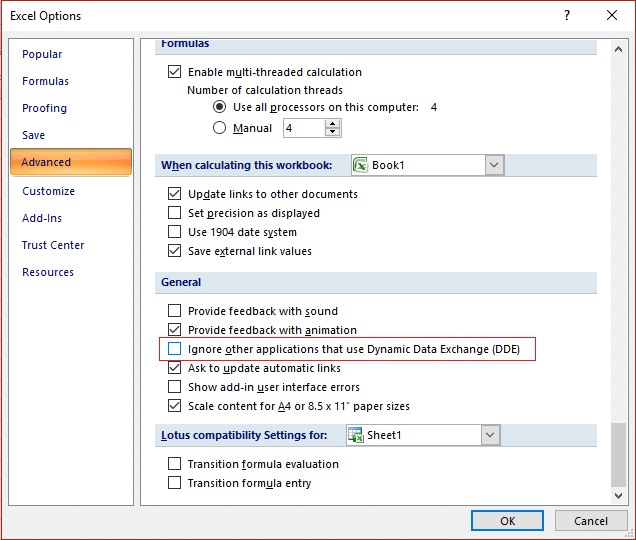
4.Cliquez sur OK pour enregistrer les modifications et redémarrer votre PC.
Méthode 2 : désactivez l'option "Exécuter en tant qu'administrateur"
1.Allez au menu Démarrer et tapez le nom du programme à l'origine du problème.
2.Cliquez avec le bouton droit sur le programme et sélectionnez Ouvrir l'emplacement du fichier.
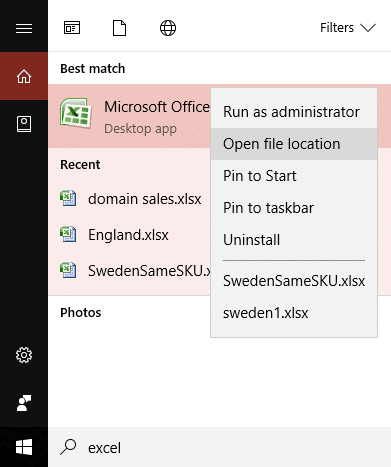
3.Maintenant, faites à nouveau un clic droit sur le programme et sélectionnez Propriétés.
4. Basculez vers l' onglet Compatibilité et décochez " Exécuter ce programme en tant qu'administrateur. "

5.Cliquez sur Appliquer puis sur OK pour enregistrer les modifications.
6. Redémarrez votre PC et essayez à nouveau d'exécuter le programme et voyez si vous êtes en mesure de corriger l'erreur d'envoi de la commande au programme.
Méthode 3 : Réinitialiser les associations de fichiers
1.Cliquez avec le bouton droit sur le fichier Office et sélectionnez l'option « Ouvrir avec… ».
2.Sur l'écran suivant, cliquez sur Plus d'applications, puis faites défiler vers le bas et cliquez sur " Rechercher une autre application sur ce PC ".
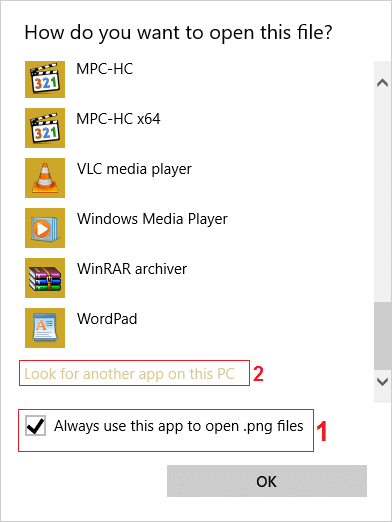
Remarque : Assurez-vous que " Toujours utiliser cette application pour ce type de fichier " est coché.
3. Accédez maintenant à C:\Program Files (x86)\Microsoft Office \ (pour 64 bits) et C:\Program Files\Microsoft Office\ (pour 32 bits) et sélectionnez le bon fichier EXE.
Par exemple : si vous rencontrez l'erreur ci-dessus avec un fichier Excel, parcourez l'emplacement ci-dessus, puis cliquez sur OfficeXX (où XX sera la version Office), puis sélectionnez le fichier EXCEL.EXE.

4.Après avoir sélectionné le fichier, assurez-vous de cliquer sur Ouvrir.
5. Cela réinitialiserait automatiquement l'association de fichiers par défaut pour le fichier particulier.
Méthode 4 : Réparer Microsoft Office
1.Appuyez sur la touche Windows + R puis tapez appwiz.cpl et appuyez sur Entrée pour ouvrir Programmes et fonctionnalités.


2.Maintenant, dans la liste, recherchez Microsoft Office, puis cliquez dessus avec le bouton droit de la souris et sélectionnez Modifier.
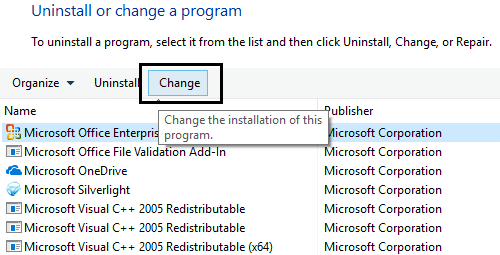
3.Cliquez sur l'option Réparer , puis cliquez sur Continuer.
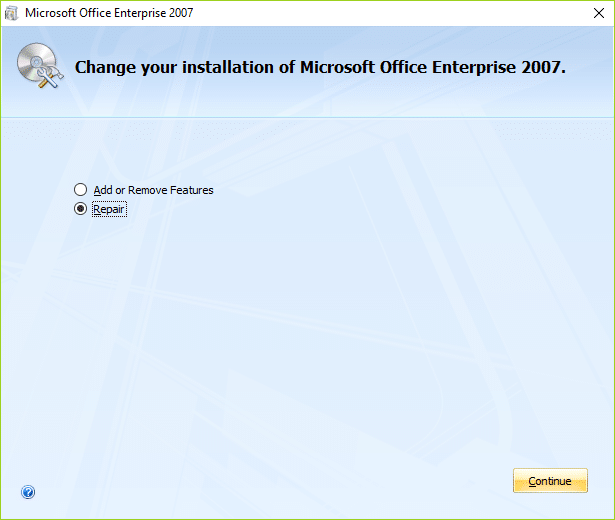
4. Une fois la réparation terminée, redémarrez votre PC pour enregistrer les modifications. Cela devrait résoudre Il y a eu un problème lors de l'envoi de la commande au programme. Sinon, passez à la méthode suivante.
Méthode 5 : désactiver les compléments
1.Ouvrez le programme Office affichant l'erreur ci-dessus, puis cliquez sur Office ORB , puis sur Options.
2.Maintenant, dans le menu de gauche, sélectionnez Compléments et en bas, dans la liste déroulante Gérer , sélectionnez Compléments COM et cliquez sur Aller.

3.Effacez l'un des compléments de la liste, puis sélectionnez OK.
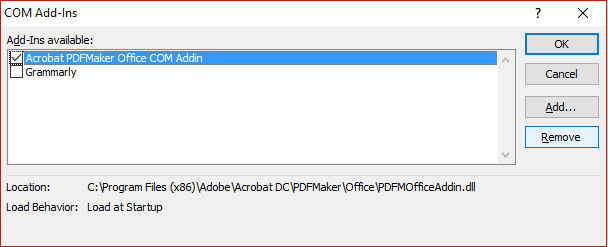
4. Redémarrez Excel ou tout autre programme Office affichant l'erreur ci-dessus et voyez si vous êtes en mesure de résoudre le problème.
5.Si le problème persiste, répétez les étapes 1 à 3 pour différents compléments de la liste.
6.En outre, une fois que vous avez effacé tous les compléments COM et que vous rencontrez toujours l'erreur, sélectionnez Compléments Excel dans la liste déroulante Gérer et cliquez sur OK.

7. Décochez ou effacez tous les compléments de la liste, puis sélectionnez OK.

8. Redémarrez Excel et cela devrait être résolu. Un problème est survenu lors de l'envoi de la commande au programme.
Méthode 6 : désactiver l'accélération matérielle
1.Démarrez n'importe quel programme Office, puis cliquez sur Office ORB ou sur l'onglet Fichier, sélectionnez Options.
2. Dans le menu de gauche, sélectionnez Avancé et faites défiler jusqu'à la section Affichage.
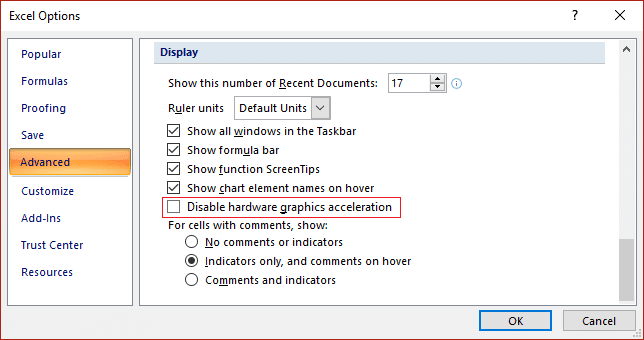
3.Sous Affichage, assurez-vous de décocher " Désactiver l'accélération graphique matérielle". "
4.Sélectionnez OK et redémarrez votre PC pour enregistrer les modifications.
Méthode 7 : Correction du registre
1.Appuyez sur la touche Windows + R puis tapez regedit et appuyez sur Entrée pour ouvrir l'Éditeur du Registre.
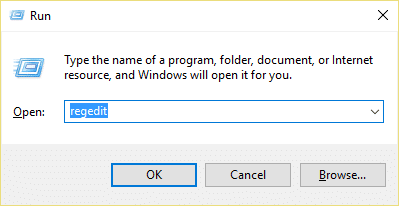
2.Naviguez jusqu'à la clé de registre suivante :
HKEY_CURRENT_USER\SOFTWARE\Microsoft\Office
3. Sous la clé Office, vous trouverez une sous-clé portant le nom 10.0, 11.0, 12.0 , etc. en fonction de la version de Microsoft Office installée sur votre PC.
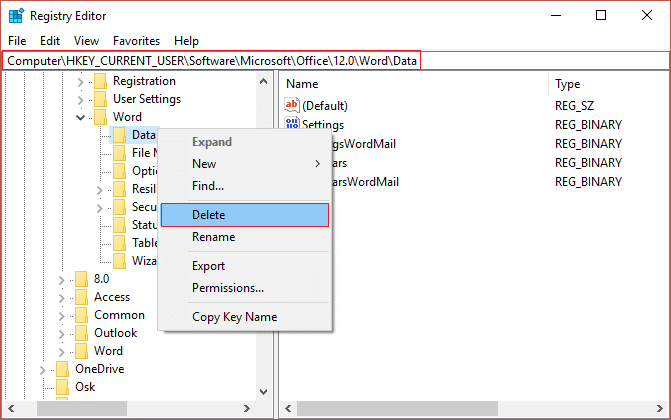
4. Développez la clé ci-dessus et vous verrez Access, Excel, Groover, Outlook, etc.
5. Développez maintenant la clé associée au programme ci-dessus qui rencontre des problèmes et vous trouverez une clé de données . Par exemple : si Microsoft Word est à l'origine du problème, développez Word et vous verrez une clé de données répertoriée en dessous.
6.Cliquez avec le bouton droit sur la clé de données et sélectionnez Supprimer.
Voyez si vous êtes en mesure de résoudre un problème lors de l'envoi de la commande au programme.
Méthode 8 : Désactiver temporairement le logiciel antivirus
1.Cliquez avec le bouton droit sur l' icône du programme antivirus dans la barre d'état système et sélectionnez Désactiver.
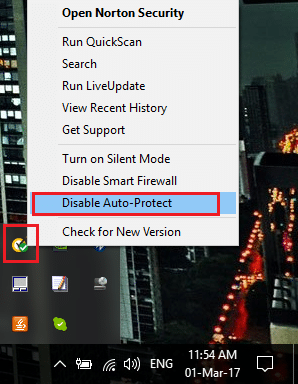
2.Ensuite, sélectionnez la période pendant laquelle l' antivirus restera désactivé.
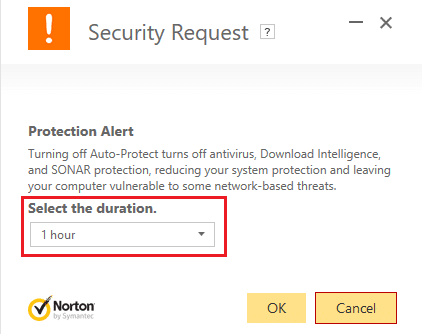
Remarque : Choisissez la plus petite durée possible, par exemple 15 minutes ou 30 minutes.
3.Une fois cela fait, essayez à nouveau d'ouvrir Microsoft Excel et vérifiez si l'erreur se résout ou non.
Recommandé pour vous:
- Correction Impossible d'activer le code d'erreur du pare-feu Windows 0x80070422
- Impossible d'ouvrir les fichiers PDF dans Internet Explorer
- Correction d'un problème lors de la synchronisation de l'application de messagerie dans Windows 10
- Le correctif ne peut pas ouvrir vos dossiers de messagerie par défaut. La banque d'informations n'a pas pu être ouverte
Voilà, vous avez réussi à corriger l'erreur d'envoi de la commande au programme, mais si vous avez encore des questions concernant ce message, n'hésitez pas à les poser dans la section des commentaires.
